思维导图思维导图入门课程。MindMapper是一款专业的可视化mindmanager。MindMapper使用智能绘图方法来管理信息和处理工作流,
有助于提高组织、复习、合作、分享和沟通的能力。思维导图是表达放射思维的有效图形思维工具。许多初学者仍然不确定如何使用MindMapper。
接下来,边肖将向您详细介绍MindMapper的思维导图入门教程。和有需要的朋友一起来看看吧。
MindMapper安装方法
1.首先下载MindMapper安装包,该安装包分为三个版本:高级包、专业版、标准版和儿童版。
2.双击安装包,在弹出的对话框中单击“下一步”。
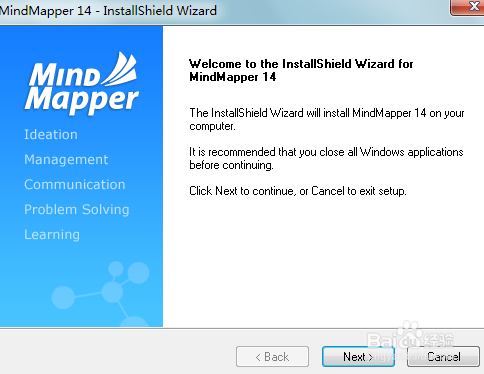
3.在弹出的许可协议页面上选中“是”以跳至下一步。
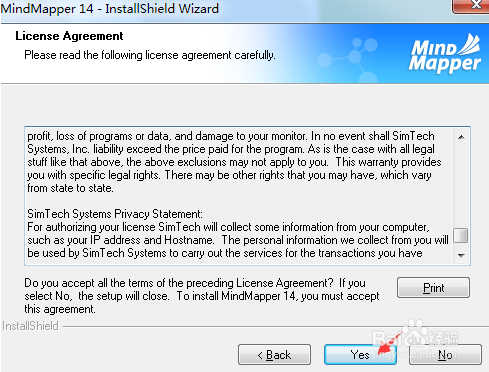
4.在“安装类型”页面中,“典型”代表典型的常规安装,“自定义”则是自定义安装。选择它并单击下一步。
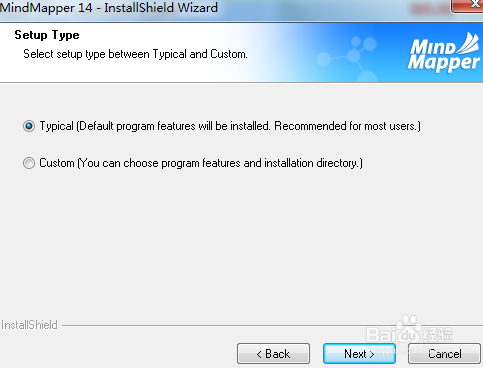
5、填写用户信息,填写用户名、公司名称后可以点击下一步。
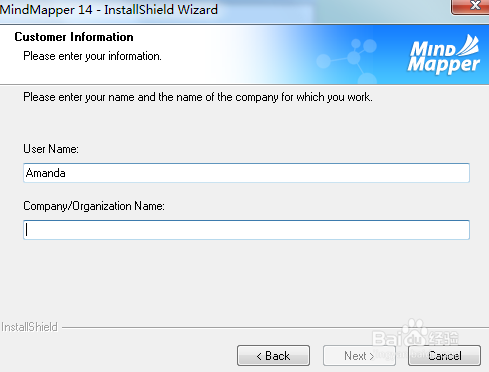
6.选择安装路径,确认后单击下一步。
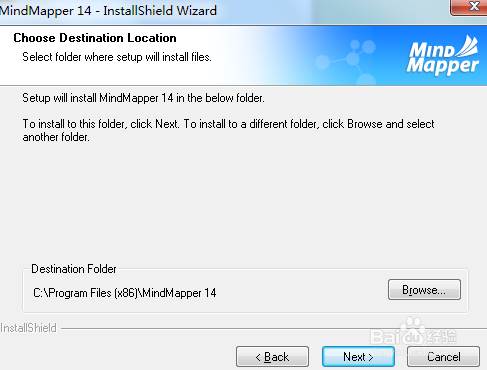
7.耐心等待一会儿。安装后,单击完成。
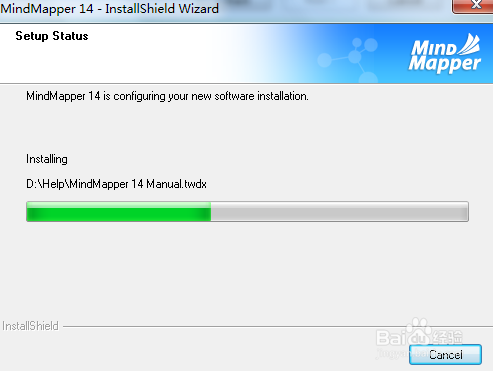
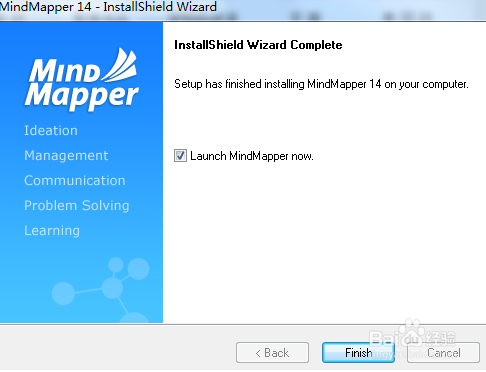
MindMapper激活教程
1.打开已安装的Mindmapper,将弹出激活窗口。但是你需要先在官网注册。
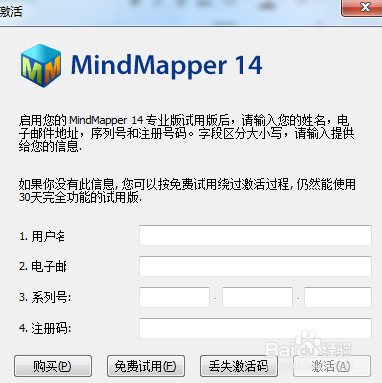
2.打开MindMapper英文官网注册页面。
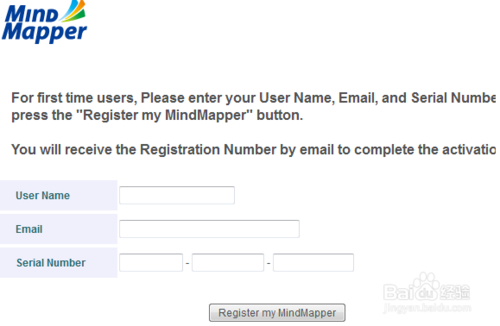
3.依次输入相应信息并点击“注册我的MindMapper”。
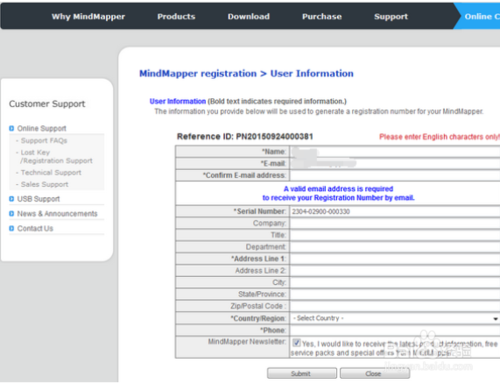
4.在打开的网页中输入所需信息,然后单击“提交”。
5.提交后,您将看到获得的许可证,包括填写的信息和最重要的MindMapper注册码。
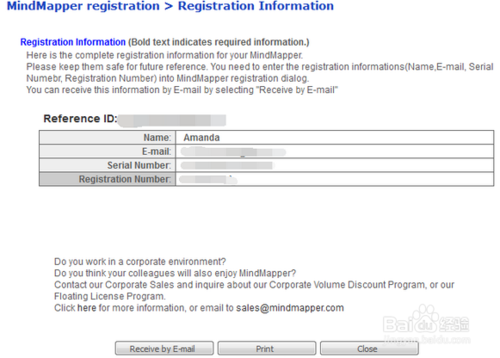
6.打开软件,输入获取的注册码,激活成功。
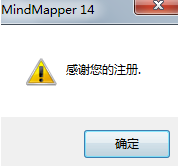
使用教程步骤的MindMapper
创建一个中心主题。
打开MindMapper,创建新地图,并选择创建空白地图或从模板创建地图。或者您可以使用界面顶部的图标(或快捷键Ctrl N)创建一个新的空白地图。
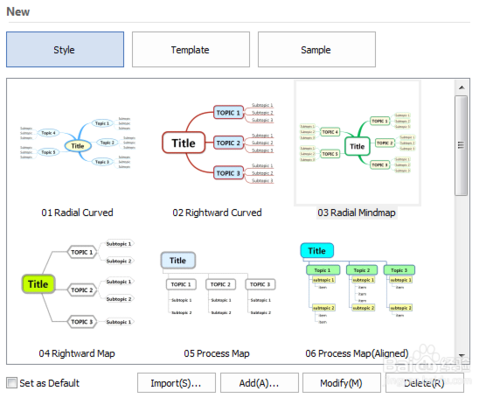
第二步:添加副主题。
单击中心主题以输入文本,并通过工具栏中的插入选项插入主题。
当我们需要删除一个主题时,选择它并按下Delete键。
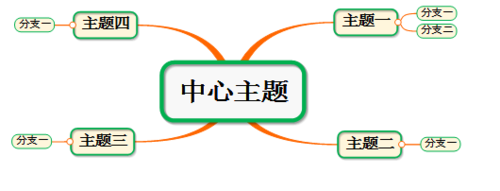
添加内容和信息。
创建主题后,我们可以为主题添加内容,并通过添加相关线条、任务信息等来解释地图的图案和内部关系。
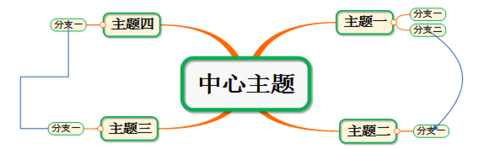
步骤4添加主题元素。
主题元素包括超链接、附件、注释、图片、标签等。通过插入这些元素,思维导图将更完整,更容易携带更多信息。
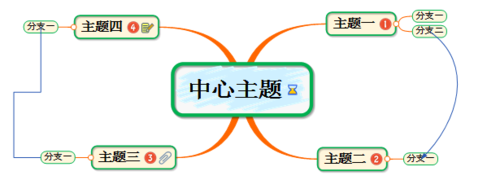
调整思维导图的格式。
调整字体、主题样式、支线、背景等美化思维导图。
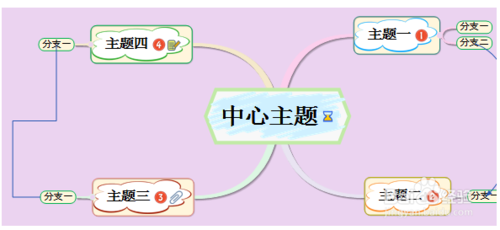
第六步检查和改进思维导图并最终确定。
通过拼写检查检查是否有任何单词错误,并放大和缩小导游图以查看板块中是否有任何错误。
保存备用。
选中地图后,您可以选择将其导出为其他格式或与其他人共享。
思维导图MindMapper思维导图入门教程就在这里给大家分享了。需要了解MindMapper思维导图入门教程的朋友可以参考上述方法步骤。希望这篇教程能对大家有所帮助。





